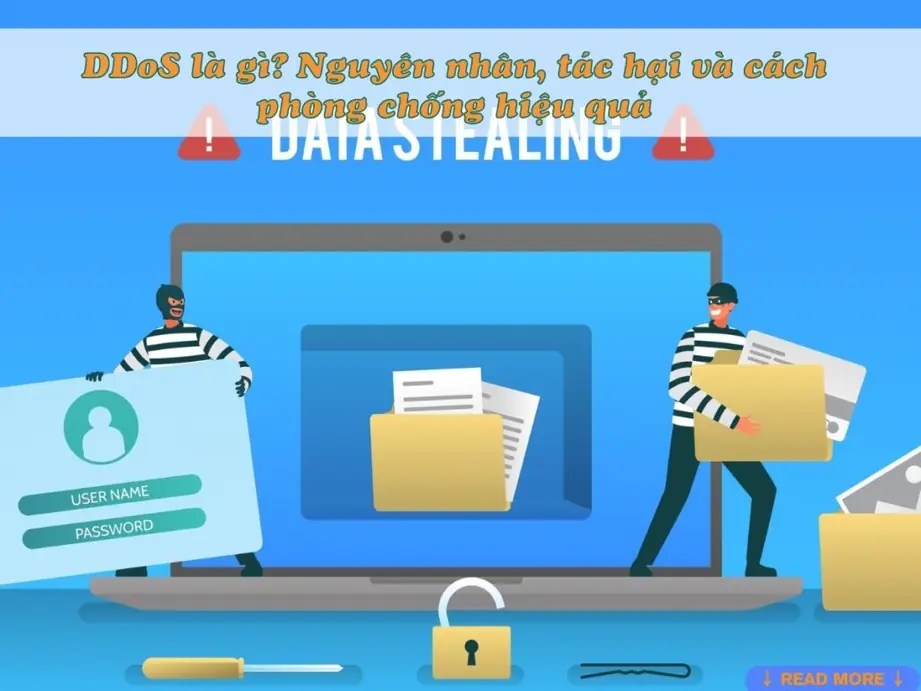Cài theme WordPress là bước quan trọng giúp bạn tạo nên giao diện độc đáo và chuyên nghiệp cho website của mình. Việc lựa chọn và cài đặt theme phù hợp không chỉ cải thiện thẩm mỹ mà còn tối ưu hóa trải nghiệm người dùng website. Trong bài viết này, hãy cùng thiết kế trang web tại Đà Nẵng tìm hiểu cách tải và cài đặt theme WordPress một cách chi tiết và dễ dàng, đảm bảo tính thẩm mỹ và hoạt động mượt mà trên mọi nền tảng.
Theme WordPress là gì?
Theme WordPress là tập hợp các giao diện thiết kế sẵn, giúp thay đổi toàn bộ diện mạo và cách trình bày của website WordPress. Điểm mạnh của việc sử dụng theme trên WordPress là bạn có thể dễ dàng thay đổi hàng ngàn giao diện chỉ với vài cú click chuột, mà không cần phải can thiệp hay chỉnh sửa mã nguồn ban đầu.
Về mặt kỹ thuật, Theme WordPress được tạo thành từ một tập hợp các tệp tin liên kết chặt chẽ với nhau, hình thành một giao diện thống nhất cho website. Theme sẽ thay đổi cách hiển thị của trang web trên trình duyệt mà không can thiệp vào mã nguồn gốc của WordPress.
Phân biệt Theme và Template
Theme và Template trong WordPress thường bị hiểu nhầm là một, đặc biệt với những người mới bắt đầu. Tuy nhiên, chúng thực chất là hai khái niệm hoàn toàn khác nhau, mỗi thành phần giữ một vai trò riêng trong cách website hoạt động và hiển thị.
Việc phân biệt rõ Theme là bộ giao diện tổng thể của toàn website, còn Template chỉ là bố cục dành cho từng trang cụ thể sẽ giúp bạn dễ dàng quản lý và tùy chỉnh website hiệu quả hơn. Khi nắm rõ sự khác biệt này, bạn sẽ biết lúc nào nên thay đổi Theme để làm mới toàn bộ giao diện, và lúc nào chỉ cần chọn Template phù hợp cho từng trang riêng lẻ.
- Theme WordPress là một thư mục chứa tất cả các tệp tin liên quan đến thiết kế của website. Bạn có thể tải theme WordPress về máy dưới dạng tệp .zip, bên trong có nhiều tệp và trong đó bao gồm cả các template.
- Template WordPress đại diện cho một bố cục cụ thể của một trang nhất định. Ví dụ, template single.php là bố cục dành riêng cho các bài viết và chỉ ảnh hưởng đến trang hiển thị bài viết đó.
Hiện nay, hầu hết các theme WordPress hiện đại đều được trang bị sẵn nhiều mẫu bố cục (template) để người dùng có thể áp dụng nhanh cho từng loại trang cụ thể. Chẳng hạn, khi tạo trang liên hệ, bạn có thể chọn ngay template “Contact” tại mục Page Attributes thay vì phải tự thiết kế từ đầu. Điều này giúp việc xây dựng cấu trúc trang trở nên đơn giản và tiết kiệm thời gian hơn rất nhiều, đặc biệt hữu ích cho người mới làm quen với WordPress.
Về bản chất, template là một phần tử nhỏ nằm trong cấu trúc của theme. Người dùng không thể thay đổi template một cách độc lập nếu chưa can thiệp vào toàn bộ theme. Do đó, để sử dụng các bố cục khác nhau, bạn cần lựa chọn theme phù hợp với nhu cầu ngay từ đầu. Tuy nhiên, nếu bạn có hiểu biết về lập trình, hoàn toàn có thể tự tạo hoặc chỉnh sửa các file template theo ý muốn để tạo ra giao diện mang dấu ấn cá nhân hoặc phù hợp với mục tiêu thương hiệu hơn.
Phân loại theme WordPress
Theme WordPress có hai loại chính: miễn phí với các tính năng cơ bản và trả phí với nhiều tùy chỉnh nâng cao hơn.
Theme miễn phí
Khi bạn bắt đầu tìm hiểu cách cài theme WordPress, lựa chọn phổ biến nhất chính là sử dụng các theme miễn phí có sẵn trong thư viện của WordPress. Những giao diện này được thiết kế sẵn với các tùy chọn tùy chỉnh cơ bản như thay đổi màu sắc, bố cục hoặc hình ảnh tiêu đề, giúp người dùng mới có thể thiết lập website chỉ trong vài phút mà không gặp khó khăn. Chỉ cần vài thao tác đơn giản trong phần Appearance → Themes, bạn đã có thể kích hoạt một giao diện hoàn chỉnh cho trang web của mình.
Tuy nhiên, việc cài theme WordPress miễn phí cũng có những giới hạn nhất định. Phần lớn các theme này không hỗ trợ nhiều tính năng nâng cao như builder chuyên nghiệp, tùy chỉnh linh hoạt hoặc các module chuyên biệt cho SEO, bán hàng hay thương hiệu cá nhân. Điều này khiến website dễ trở nên giống với hàng loạt trang khác trên mạng và khó tạo được dấu ấn riêng. Vì vậy, nếu bạn muốn xây dựng một website chuyên nghiệp hơn, hãy cân nhắc nâng cấp sang theme cao cấp hoặc kết hợp với các công cụ tùy chỉnh mạnh mẽ như Elementor hay Rank Math để tối ưu tốt hơn.
Theme trả phí
Bên cạnh giao diện miễn phí, nhiều người dùng khi cài theme WordPress thường lựa chọn các theme trả phí để có trải nghiệm thiết kế cao cấp hơn. Các theme này được phân phối trên những nền tảng uy tín như ThemeForest với mức giá dao động từ vài chục cho tới hơn một trăm USD, nhưng đổi lại bạn sẽ nhận được bộ tùy chỉnh mạnh mẽ hơn rất nhiều. Không chỉ hỗ trợ đa dạng layout, màu sắc và kiểu chữ, theme trả phí còn đi kèm nhiều tiện ích mở rộng độc quyền như trình dựng trang tích hợp, hệ thống tối ưu SEO hoặc các module chuyên biệt cho bán hàng và marketing.
Một ưu điểm lớn của việc sử dụng theme cao cấp là nhà phát triển sẽ liên tục cập nhật phiên bản mới để đảm bảo bảo mật và hiệu suất trang web luôn ổn định theo thời gian. Đồng thời, bạn còn được hỗ trợ kỹ thuật trực tiếp khi gặp vấn đề trong quá trình sử dụng. Điều này giúp việc cài theme WordPress trở nên yên tâm và chuyên nghiệp hơn rất nhiều so với các lựa chọn miễn phí thông thường.
Cách cài đặt theme cho WordPress
Khi muốn thay đổi diện mạo cho trang web, việc cài theme WordPress là bước đầu tiên và quan trọng nhất. Bạn có thể lựa chọn hai cách thực hiện: sử dụng trực tiếp các theme có sẵn trong thư viện của WordPress hoặc tải một theme từ nguồn bên ngoài như ThemeForest hay các nhà cung cấp uy tín khác. Mỗi phương pháp đều có ưu điểm riêng, phù hợp với từng mục đích sử dụng khác nhau. Ở phần dưới đây, chúng ta sẽ cùng đi qua từng cách cài đặt cụ thể để bạn có thể nhanh chóng làm mới giao diện website theo đúng phong cách mong muốn.
Cách 1: Hướng dẫn cài theme WordPress có sẵn trong kho giao diện
Thư viện giao diện của WordPress được xem là một kho tài nguyên phong phú với hàng ngàn theme miễn phí đã được kiểm duyệt kỹ lưỡng về tính bảo mật và hiệu suất. Nếu bạn lần đầu tìm hiểu cách cài theme WordPress, thì đây chính là lựa chọn lý tưởng để bắt đầu. Việc cài đặt từ kho giao diện nội bộ không chỉ nhanh chóng mà còn hạn chế tối đa rủi ro xung đột hoặc lỗi bảo mật. Với thao tác chỉ vài cú nhấp chuột, bạn đã có thể kích hoạt ngay một giao diện hoàn chỉnh, phù hợp với mọi cấp độ người dùng từ cơ bản đến nâng cao.
Bước 1: Truy cập và đăng nhập vào trang quản trị WordPress của bạn, sau đó chọn “Appearance” > “Themes” > “Add New Theme”
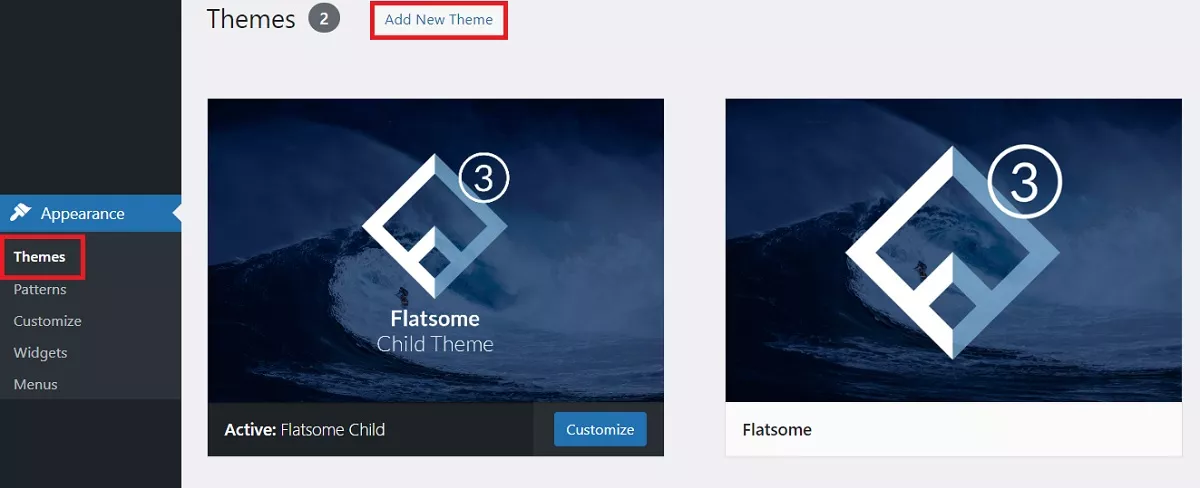
Bước 2: Tại thư viện Theme WordPress hiện có hàng ngàn sản phẩm, bạn có thể sử dụng bộ lọc để tìm kiếm theme phù hợp với mục đích và nhu cầu của mình.
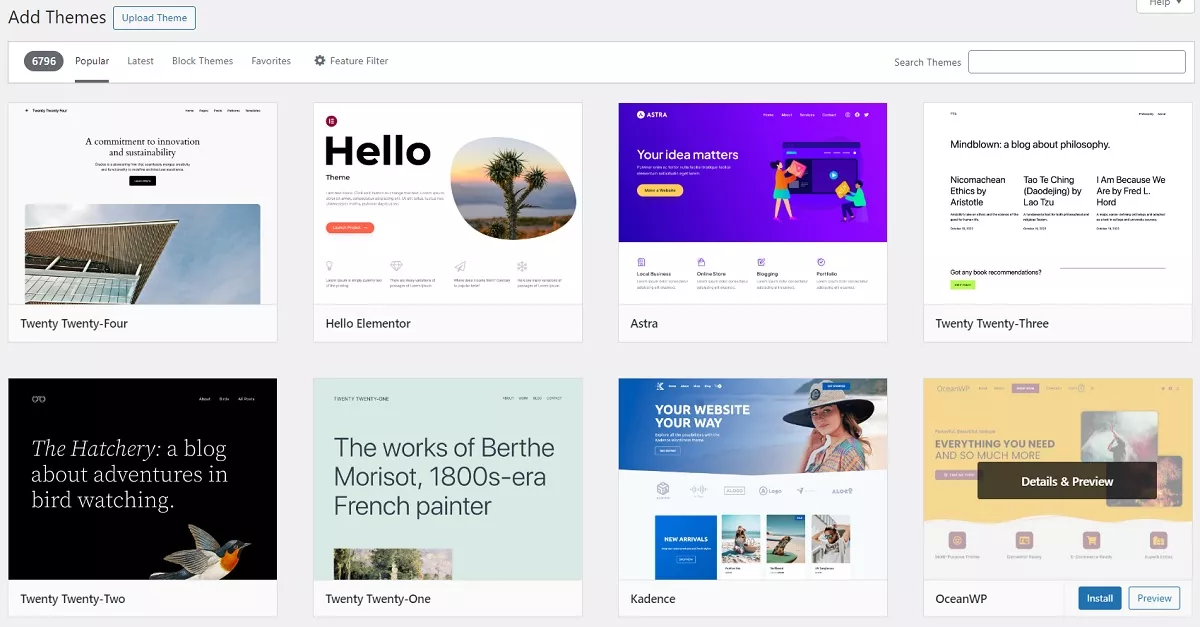
Bước 3: Khi đã tìm thấy theme ưng ý, bạn có thể nấp và để xem chi tiết hoặc chọn “Preview” để xem trước giao diện. Lưu ý rằng giao diện sẽ không hiển thị đầy đủ như ảnh demo cho đến khi cài theme cho WordPress. Một số theme có cách cài đặt phức tạp sẽ đi kèm với thông tin chi tiết hoặc hướng dẫn sử dụng trong phần mô tả.
Bước 4: Sau khi chọn được theme phù hợp, bạn hãy nhấn chọn “Install” để tải các tệp giao diện lên thư mục website WordPress.
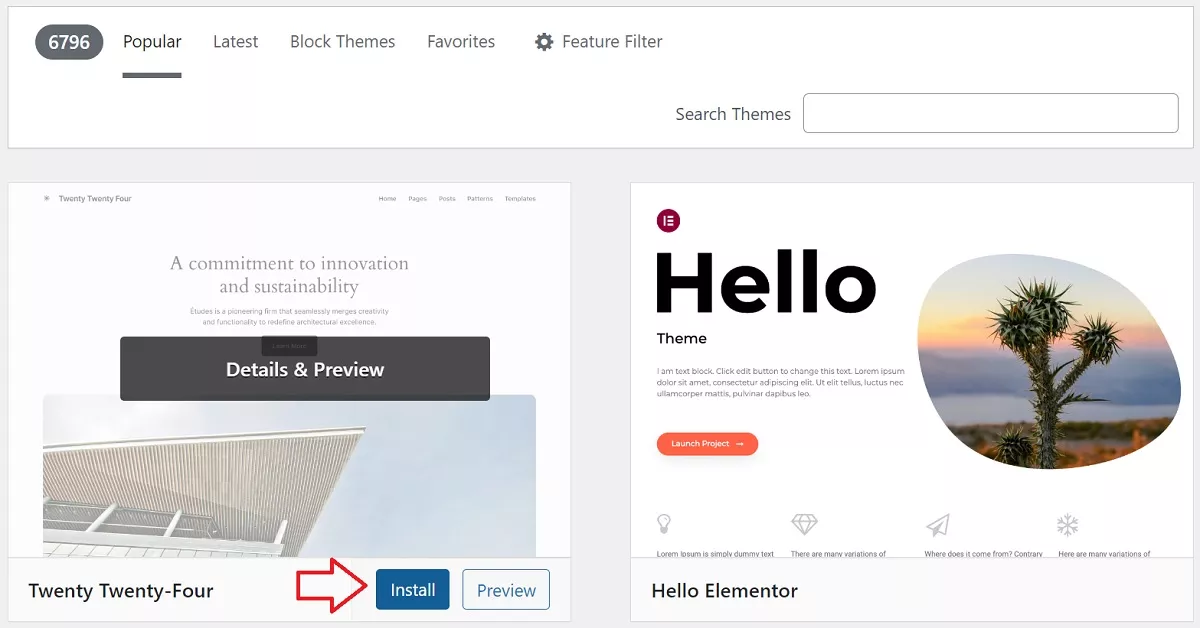
Bước 5: Sau khi quá trình cài đặt hoàn tất, các tệp tin của theme sẽ được lưu trong thư mục /wp-content/themes. Để bắt đầu sử dụng theme này, bạn hãy nhấn “Activate” để kích hoạt nó.
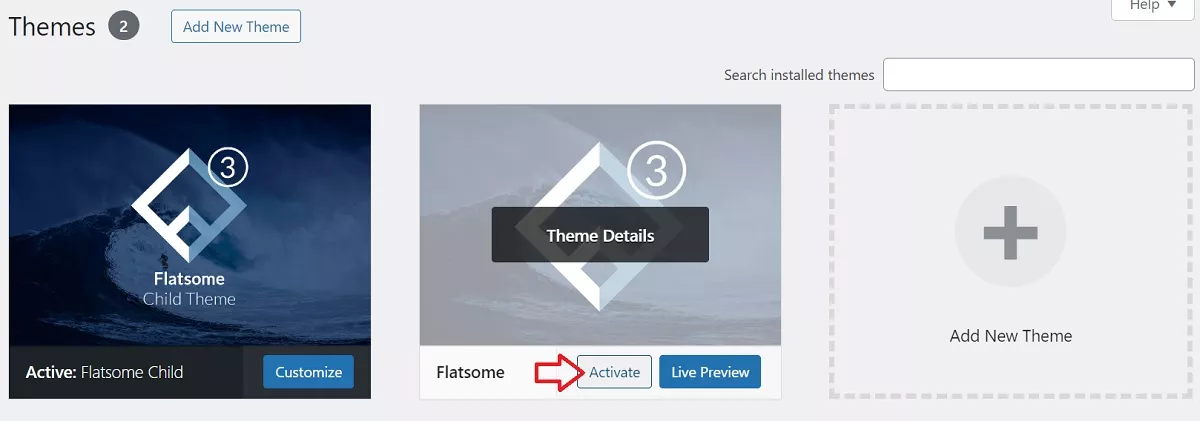
Cách 2: Hướng dẫn cài đặt theme WordPress bằng cách upload file
Mặc dù thư viện theme mặc định của WordPress đã cung cấp rất nhiều lựa chọn, nhưng nếu bạn muốn tìm kiếm những giao diện độc đáo hơn thì các nguồn bên ngoài chắc chắn sẽ khiến bạn hài lòng. Các nhà cung cấp như ThemeForest, TemplateMonster hay nhiều blog chia sẻ tài nguyên miễn phí đều cung cấp hàng loạt theme đa dạng về phong cách và tính năng — từ bản free cho tới những phiên bản cao cấp có trả phí. Thông thường, các theme này được đóng gói dưới dạng tệp .zip, giúp bạn dễ dàng tải về và cài theme WordPress chỉ trong vài bước đơn giản thông qua trình quản trị website.
Sau khi đã tải theme về máy, bạn hãy thực hiện theo cách cài theme WordPress như sau:
Bước 1: Truy cập vào trang quản trị WordPress của bạn, sau đó chọn “Appearance” > “Themes” > “Add New” > “Upload Theme”.
Bước 2: Nhấn vào “Chọn tệp” và tải tệp theme đã cài đặt trước đó lên WordPress.
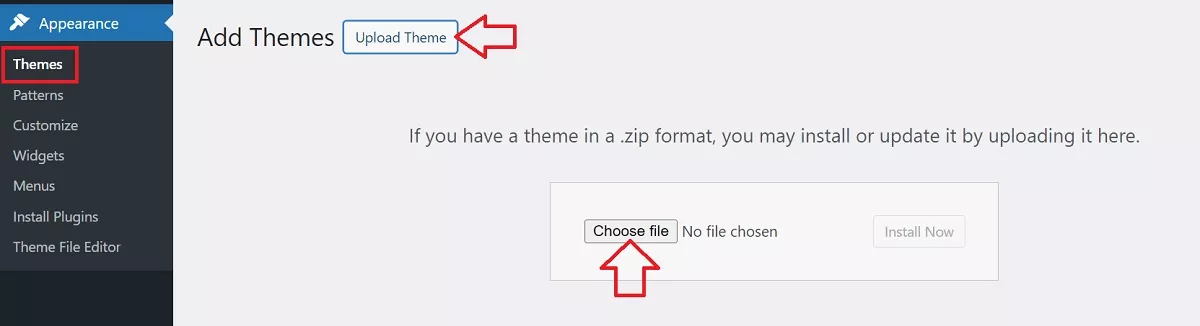
Bước 3: Nhấn vào nút “Install Now” để bắt đầu quá trình cài theme WordPress.
Bước 4: Sau khi cài đặt hoàn tất, bạn hãy nhấn vào nút “Activate” để kích hoạt theme vừa cài đặt.
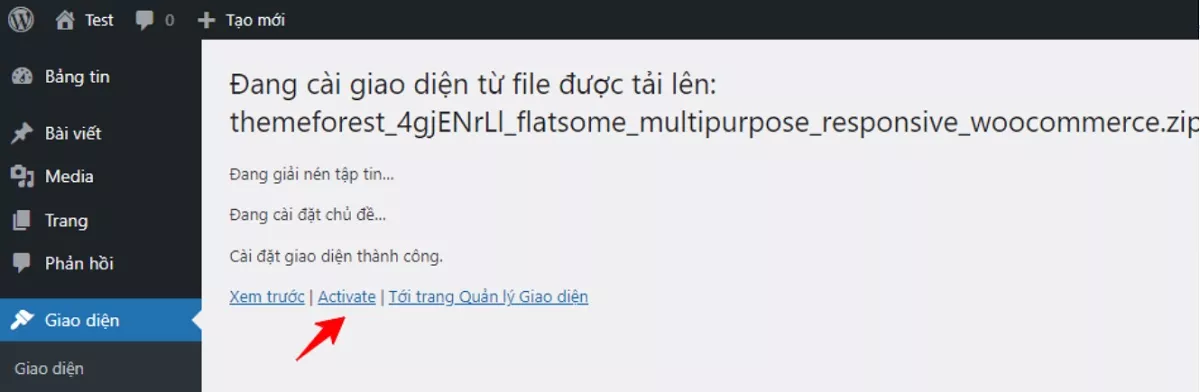
Có thể thấy rằng việc cài theme WordPress không chỉ giúp làm mới giao diện mà còn góp phần nâng cao trải nghiệm người dùng, cải thiện khả năng tương tác và giữ chân khách truy cập lâu hơn trên website. Khi lựa chọn đúng giao diện phù hợp với mục đích sử dụng, bạn sẽ dễ dàng xây dựng hình ảnh thương hiệu chuyên nghiệp và tạo được ấn tượng mạnh với người xem.
Hy vọng rằng những hướng dẫn chi tiết trong bài viết này đã giúp bạn nắm vững các bước để lựa chọn và cài theme WordPress một cách an toàn, hiệu quả. Hãy bắt đầu khám phá và thử nghiệm ngay hôm nay để biến website của bạn thành một không gian trực tuyến thật thu hút và khác biệt. Chúc bạn thiết kế được một trang web thật ấn tượng và hoạt động ổn định lâu dài!